8 sposobów, w jaki sposób naprawić nieudane połączenie iPhone Mail z serwerem
Przez Gina Barrow, Ostatnia aktualizacja: 27 sierpnia 2019 r
Trochę iPhone użytkownicy mają problemy z pobieraniem swoich e-maili; dostają komunikaty o błędach, takie jak "Nie można dostać Poczta: the połączenie z die,en serwer nie działa". Dowiedz się, jak naprawić ten irytujący błąd wiadomości e-mail w tym nowym poście.
Część 1. Naprawiono awarię połączenia iPhone Mail z serweremCzęść 2. 8 Rozwiązania dla poczty iPhone: Problem z połączeniem z serwerem nie powiódł sięCzęść 3. Wniosek
Ludzie również czytająPrzewodnik rozwiązywania problemów dotyczących rozwiązywania problemów z pocztą MacJak zapisać wiadomości głosowe z iPhone'a?
Część 1. Naprawiono awarię połączenia iPhone Mail z serwerem
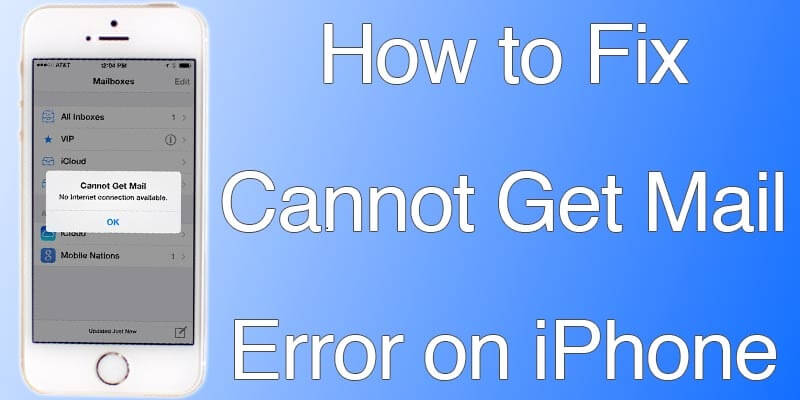
Wszyscy mamy e-maile dodane do naszych smartfonów. Niezależnie od tego, czy używasz go w celach zawodowych, czy osobistych, możesz łatwo uzyskać do nich dostęp za pomocą telefonu komórkowego.
Twój iPhone obsługuje konta e-mail od różnych dostawców, takich jak Gmail, Yahoo Mail, Microsoft i inne. Czasami podczas korzystania z poczty e-mail występują niepożądane problemy, które utrudniają nam jak najlepsze wykorzystanie tych funkcji.
Jeśli ten błąd pojawia się kilka razy, musisz zareagować na niego jak najszybciej. Może istnieć kilka przyczyn błędu synchronizacji.
Zwykle może to być spowodowane połączeniem lub problemami związanymi z kontem. Przeczytaj dalej, aby uzyskać wszystkie rozwiązania tego problemu.
Przed kontynuowaniem zaleca się wykonanie kopii zapasowej zawartości telefonu, aby uniknąć utraty danych.
Część 2. 8 Rozwiązania dla poczty iPhone: Problem z połączeniem z serwerem nie powiódł się
Głównym problemem, na który patrzymy, jest łączność. Twój telefon nie może zsynchronizować wiadomości e-mail z serwerami. Oznacza to, że pomiędzy nimi występują blokady.
Może to być Internet, dostawca poczty e-mail lub błąd oprogramowania. Jednak większość błędów naprawia się poprzez aktualizację oprogramowania i jest ono wysyłane bezprzewodowo (OTA).
Rozwiązanie 1. Wpisz ponownie hasło i konto e-mail
Czy ostatnio zmieniłeś hasło e-mail w przeglądarce? Jeśli tak, najprawdopodobniej jest to główny powód, dla którego dostajesz tbłąd połączenia poczty z serwerem nie powiódł się.
Możesz zaktualizować hasło na iPhonie, aby nie było już problemów z synchronizacją e-maili.
- Na telefonie iPhone przejdź do Ustawień
- Stuknij Konta i hasła
- Wybierz dokładne konto e-mail, a następnie dotknij „Usuń konto”
- Po usunięciu wróć do „Konta i hasła” i ponownie dodaj konto
Rozwiązanie 2. Przenieś wiadomość e-mail do innej skrzynki odbiorczej
Innym możliwym rozwiązaniem tego problemu z połączeniem z serwerem jest tymczasowe przeniesienie skrzynki odbiorczej do innego folderu. Oto kroki:
- Zaznacz wszystkie e-maile w skrzynce odbiorczej lub wybierz te, które chcesz otworzyć
- Puknij „Przenieś” i przenieś go do nowego folderu
- Otwórz nowy folder, aby uzyskać dostęp do wiadomości e-mail
Rozwiązanie 3. Zmień lub zaktualizuj ustawienia zabezpieczeń Microsoft Exchange
Jeśli korzystasz z poczty e-mail Microsoft Exchange i otrzymałeś błąd połączenia z serwerem, przyczyną mogą być nieprawidłowe uprawnienia.
Możesz skontaktować się z działem IT. lub Administrator poczty e-mail, aby to naprawić. To oni zmienią lub zaktualizują ustawienia zabezpieczeń Microsoft Exchange.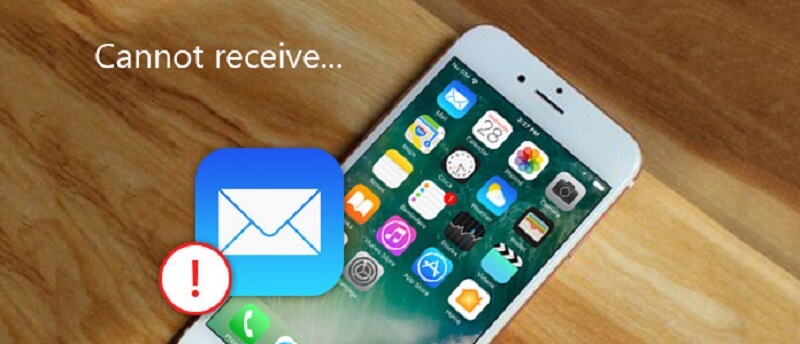
Rozwiązanie 4. Zmień „Synchronizuj dni poczty”
Aby zaoszczędzić miejsce na telefonie iPhone, możesz faktycznie zarządzać serwerem i nakazać mu ograniczenie wysyłania wszystkich wiadomości e-mail na Twój telefon. Oto, co możesz zrobić dzięki „Dniom poczty do synchronizacji”.
Aby uzyskać wszystkie wiadomości e-mail, możesz zmienić to ustawienie na „Bez limitu”. Oto jak:
- Otwórz Ustawienia w telefonie
- Przejdź do Poczta, kontakty, inne
- Wybierz konto e-mail Exchange
- Przewiń i znajdź „Mail Days to Sync” i wybierz „No limit”
Wybierając opcję „Bez limitu”, możesz teraz odbierać wszystkie wiadomości e-mail ze skrzynki odbiorczej i innych folderów na telefonie iPhone.
Rozwiązanie 5. Sprawdź połączenie internetowe
Przez większość czasu błąd jest spowodowany złym sygnałem Wi-Fi lub mobilną transmisją danych. Najpierw sprawdź siłę sygnału przed uzyskaniem dostępu do wiadomości e-mail, aby uzyskać szybkie i bezproblemowe połączenie.
Rozwiązanie 6. Uruchom ponownie iPhone'a
Być może teraz potrzebujesz dobrego ponownego uruchomienia telefonu, po prostu wyłącz iPhone'a i poczekaj co najmniej 20 sekund, a następnie włącz go ponownie.
Większość problemów rozwiązuje się przez szybki restart.
Rozwiązanie 7. Zresetuj ustawienia sieciowe
Wreszcie, jeśli powyższe wszystkie rozwiązania zawiodą, następną opcją jest zresetowanie ustawień sieciowych. Zresetowanie ustawień sieciowych wpłynie na Wi-Fi, VPN, Bluetooth i połączenia komórkowe, więc może być konieczne ponowne skonfigurowanie tych funkcji.
Aby zresetować ustawienia sieci, wykonaj następujące kroki:
- Uruchom Ustawienia i przejdź do Ogólne
- Stuknij Resetuj, a następnie stuknij Resetuj ustawienia sieci
- Musisz podać swój kod dostępu
- Wybierz Resetuj ustawienia sieciowe i uruchom ponownie iPhone'a
Po zresetowaniu ustawień sieci musisz ponownie wprowadzić sieć Wi-Fi i połączyć się z nią, a następnie ponownie wprowadzić hasła. Musisz także skonfigurować inne ustawienia komórkowe. Zresetowanie ustawień sieciowych nie usuwa żadnej zawartości multimedialnej, takiej jak zdjęcia i filmy.
Rozwiązanie 8. Przywracanie ustawień fabrycznych iPhone'a
Załóżmy, że zresetowanie sieci nie rozwiązało problemu Problem z połączeniem poczty elektronicznej iPhone'a z serwerem. Ostatnią opcją, jaką możesz zrobić, jest przywrócenie ustawień fabrycznych. W tym momencie stracisz dane telefonu.
Jeśli utworzyłeś Kopia zapasowa iTunes lub iCloud, możesz kontynuować, w przeciwnym razie musisz najpierw utworzyć kopię zapasową.
Oto jak przywrócić iPhone do ustawień fabrycznych:
- Z Ustawień przejdź do Ogólne.
- Wybierz Resetuj i dotknij Wymaż całą zawartość i ustawienia
- Wybierz opcję Wymaż iPhone'a
- Wprowadź hasło telefonu
- Musisz również wprowadzić identyfikator Apple ID, aby potwierdzić żądanie
- Poczekaj, aż urządzenie zakończy resetowanie.
Po ostatecznym zresetowaniu telefonu będzie można przywrócić kopię zapasową z iTunes lub iCloud.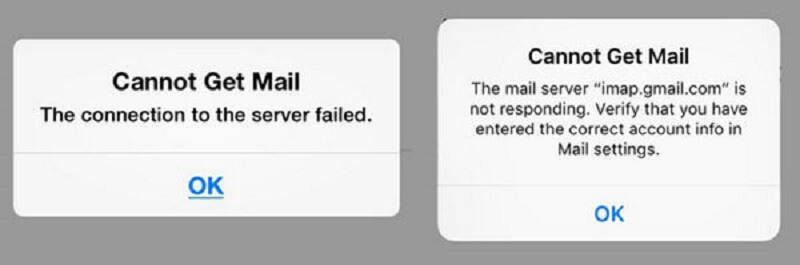
Część 3. Wniosek
Masz to; właśnie nauczyliśmy się różnych rozwiązań, jak to naprawić Połączenie iPhone z pocztą nie powiodło się problem. Wszystko, co musisz zrozumieć, to to, że ten problem jest spowodowany słabą łącznością lub jej brakiem.
Może to być spowodowane połączeniem internetowym lub być może nieprawidłowym pozwoleniem, zwłaszcza gdy korzystasz z poczty e-mail Exchange. Możesz śledzić dowolne z powyższych rozwiązań i sprawdzić, które z nich działało.
Pamiętaj, że dwa ostatnie rozwiązania są opcjonalne, ponieważ wiążą się z utratą danych. Jeśli nie znasz tych ustawień, lepiej skonsultuj się z ekspertem, aby zrobić to za Ciebie. Zawsze twórz kopię zapasową telefonu, ponieważ nigdy nie wiesz, kiedy pojawiają się problemy i powodują wiele niedogodności.
Zostaw komentarz
Komentarz
iOS Toolkit
3 Metody odzyskiwania usuniętych danych z iPhone'a lub iPada.
Darmowe pobieranie Darmowe pobieranieGorące artykuły
/
CIEKAWYDULL
/
PROSTYTRUDNY
Dziękuję Ci! Oto twoje wybory:
Doskonały
Ocena: 4.7 / 5 (na podstawie 61 oceny)
